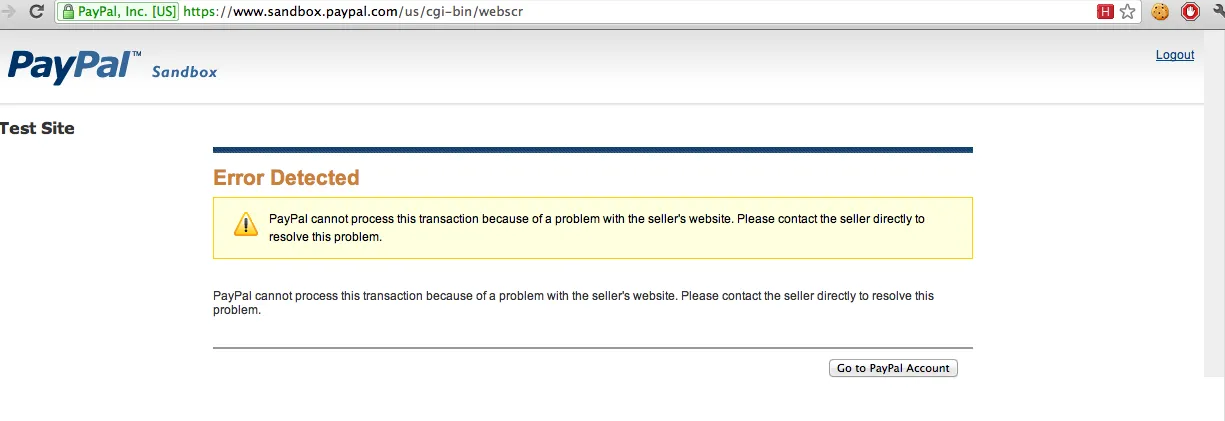经过五个小时的研究和阅读过时的PayPal文档,我最终放弃了!
我需要使用PayPal沙盒测试一个简单的PayPal订阅按钮。
按钮代码:
<form action="https://www.sandbox.paypal.com/us/cgi-bin/webscr" method="post">
<input type="hidden" name="cmd" value="_s-xclick">
<input type="hidden" name="hosted_button_id" value="34CXHXVU2J8BY">
<input type="image"
src="https://www.paypalobjects.com/en_US/GB/i/btn/btn_subscribeCC_LG.gif"
border="0" name="submit"
alt="PayPal — The safer, easier way to pay online."
style="border:none;padding:0;height:auto;width:auto">
<img alt="" border="0"
src="https://www.paypalobjects.com/de_DE/i/scr/pixel.gif"
width="1" height="1">
</form>
但是当我尝试提交表单时,我在PayPal网站上收到了这个错误:
先行感谢, Phillip